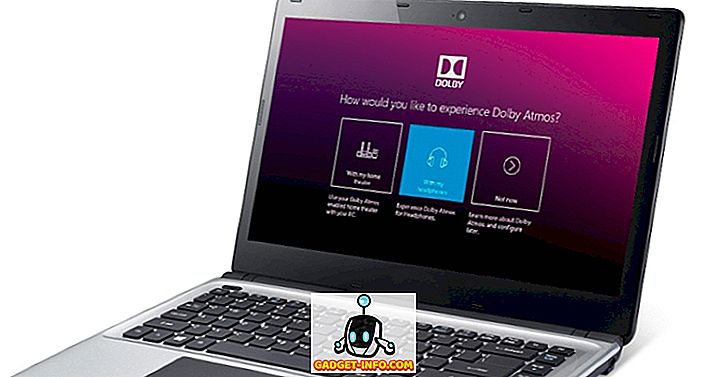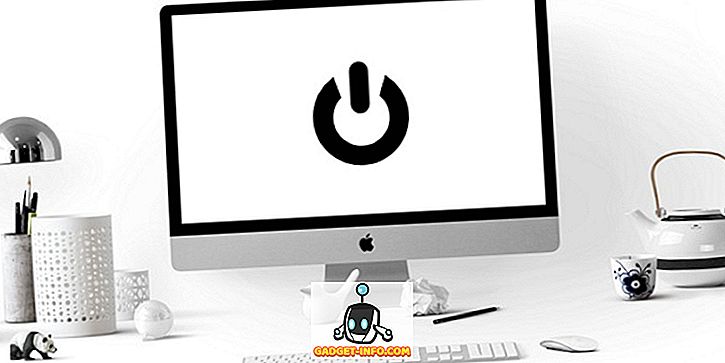Kopā ar visām jaunajām Windows 8 lietām, kuras jūs ienīstat vai mīlat, piemēram, sākuma ekrānu un trūkstošo starta pogu, ir daudz fona funkciju, kas ir patiešām labas un noderīgas. Viena no šīm funkcijām ir Storage Spaces . Šī funkcija ir arī operētājsistēmā Windows 10. Tātad, kādas ir uzglabāšanas telpas un kā tās var izmantot operētājsistēmā Windows 8 un Windows 10?
Glabāšanas telpas pamatā ļauj jums veikt vairākus cietos diskus un apvienot tos uzglabāšanas baseinos un uzglabāšanas telpās (es vēlāk izskaidrošu atšķirību) un izmantoju tos, lai izveidotu ātru skrāpējumu vai lieku datu glabāšanu. Klasiskajā Microsoft stilā tas viss ir par to, lai process būtu tik vienkārši un vienkārši, ka ikviens to var izdarīt.
Lai gan tas ir ļoti viegli strādāt un kopumā veic lielisku darbu, parasti sarežģītas problēmas vienkāršošana rada dažas problēmas. Par laimi, ja pirms uzglabāšanas telpu izveidošanas jūs zināt dažas lietas pirms laika, jums tas patiks šī jaunā funkcija.
Ko jūs varat izveidot ar uzglabāšanas telpu?
Pirmkārt, runāsim par to, ko jūs patiešām varat paveikt ar uzglabāšanas vietu. Lai sāktu darbu, jums ir jāizveido krātuves baseins . Tie galvenokārt ir dažādu veidu un izmēru disku kolekcija, kas darbosies kā krātuves kopums.
Jūs varat savienot visdažādākos dažādus diskdziņu veidus, ieskaitot USB, SATA, SCSI, iSCSI, SSD un SAS. Ne tikai tas, bet diskiem nav jābūt vienāda izmēra. Ja esat kādreiz spēlējis apkārt ar standarta RAID ierīci, jūs zināt, ka tas parasti prasa, lai visi diski būtu vienāda izmēra. Ne ar uzglabāšanas telpām.
Pēc disku kopas varat izveidot krātuves vietas baseina augšpusē. Katra telpa parādās kā loģisks diskdzinis sistēmā Windows. Pēc tam to var izmantot kā jebkuru citu disku. Izveidojot atmiņas vietu, jums būs trīs iespējas:
Vienkāršs (bez elastīguma) - jūs varētu izmantot vienkāršu datu glabāšanas vietu datiem, kurus vēlaties rakstīt uz diska ātri, bet nav dublējuši. Šāda veida disku sauc par skrāpēšanas disku, un to var izmantot video rediģēšanai vai lieliem attēlu failiem utt. Izmantojiet tikai ātrai disku rakstīšanai. Tas ir līdzvērtīgs RAID 0 tiem, kas zina tehniskās lietas.
Divvirzienu / trīsvirzienu spogulis - tas ir labākais risinājums un pamatā raksta datus divos diskos vai trīs diskos vienlaicīgi, lai jums būtu vairāki datu kopijas. Divvirzienu spogulēšanai nepieciešams vismaz 2 diskdziņi un trīsvirzienu spoguļošana prasa vismaz 5 diskus. Ir nepieciešami pieci diskdziņi, jo tam ir jāaizsargā jūsu dati divu cieto disku atteices gadījumā. Tas ir līdzvērtīgs RAID 1.
Paritāte - ar paritāti jums ir nepieciešami vismaz 3 cietie diski, un jūs galu galā saņemsiet vairāk vietas nekā tad, ja izmantotu spoguļattēlu. Tomēr paritāte izraisa veiktspējas samazināšanos, jo algoritmi tiek izmantoti datu nolasīšanai un ierakstīšanai diskos. Jūs saņemsiet mazāk vietas, izmantojot spoguļošanu, bet ātrāku veiktspēju. Tas ir līdzvērtīgs RAID 5.
Kad runa ir par uzglabāšanas telpām, paritātei ir daži šausmīgi rakstīšanas ātrumi, kas diezgan daudz padara to neizmantojošu. Parasti paritāte (RAID 5) ir lieliska un to visu laiku izmanto serveros, bet tas ir tāpēc, ka tas ir aparatūras RAID. Ar uzglabāšanas telpām tas viss tiek darīts, izmantojot programmatūru. Programmatūras RAID ir ievērojami lēnāks, un šajā konkrētajā gadījumā tas ir ļoti lēns. Cerams, ka tas ir kaut kas, ko Microsoft galu galā labo, jo tas būtu labākais risinājums, ja ne ātrumam.
Otrā problēma ar Paritātes režīmu ir tāda, ka, ja diskiem izmantojat nepareizu disku skaitu vai dažāda izmēra izmērus, jūs nesaņemsiet nekādas kļūdas, bet jūs saskarsieties ar visām problēmām. Ars Technica čempioni detalizēti izskaidro savus testus, bet pamatā dati nav līdzsvaroti pareizi, ja lietojat 3 diskus un pievienojat jaunus diskus. Tātad disks, kas jau ir tuvu pilnam, kļūst pilnas, lai gan jūs varētu pievienot jaunu disku, kurā ir daudz brīvas vietas.
Uzglabāšanas vietas iestatīšana
Lai sāktu darbu, noklikšķiniet uz Sākt Windows un meklējiet uzglabāšanas telpas. Jūs sāksit, izveidojot krātuves baseinu:
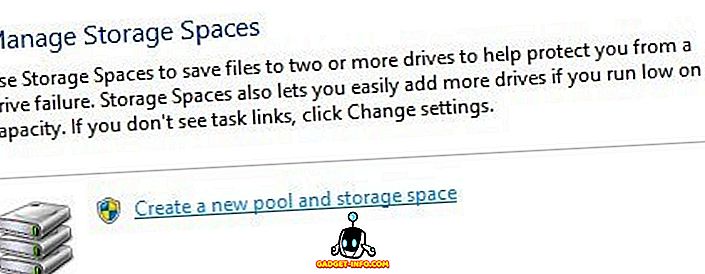
Tagad jums ir jāizvēlas disks, ko vēlaties izmantot jūsu krātuvē. Diski nav jāformatē iepriekš.

Kad esat izvēlējies diskus, dodieties uz priekšu un noklikšķiniet uz Izveidot baseinu . Tas radīs jūsu krātuves baseinu un nākamais ekrāns dos iespēju izveidot dialoglodziņu Atmiņas vieta .

Šeit jūs varat norādīt savu vārdu disku nosaukumam, izvēlēties diska burtu, izvēlēties failu sistēmu un vairāk. Pēc noklusējuma tas ir iestatīts uz NTFS, bet jūs varat izvēlēties arī REFS, kas nozīmē Resilient File System, un tā būs turpmākā Windows failu sistēma pāris gadu laikā. REFS joprojām ir izstrādes stadijā, un to vajadzētu izmantot tikai tad, ja jūs tiešām zināt tehniskos datus aiz tās, pretējā gadījumā vienkārši izmantojiet NTFS. Pārbaudiet šo ziņu dažiem foniem par REFS un arī sīkāku informāciju par glabāšanas telpām.
Atbilstības tipa sadaļā jūs redzēsiet opcijas, kuras es minēju raksta sākumā. Manā gadījumā man ir divi cietie diski, tāpēc es izmantošu divvirzienu spoguli. Sākotnējais diska izmērs bija 10 GB, un ar divvirzienu spoguli mēs izmantojam tikai aptuveni 18, 5 GB, lai radītu uzglabāšanas telpas, kas saistītas ar pieskaitāmām izmaksām. Tā kā tā ir precīza kopija abos diskos, mēs saņemam tikai pusi no 18, 5 GB (8, 75), lai faktiski izmantotu datu glabāšanai. Ar paritāti jūs saņemsiet aptuveni 12 līdz 13 GB, bet ar sasniegumu.
Ir opcija, ko sauc par Izmēru, kuru varat mainīt, un tajā ir norādīts, ka varat saglabāt glabāšanas telpu lielāku par faktisko datu krātuvi. Tātad, ko tas nozīmē un kāpēc jūs to vēlaties darīt? Es varētu mainīt vērtību līdz 30 GB, un tas parādīsies kā 30 GB disks operētājsistēmā Windows. Tomēr, kad tas sāk aizpildīt gandrīz 8, 75 fizisko robežu, varat vienkārši pievienot citu disku, lai palielinātu vietu. Es personīgi to neuzskatu par ļoti noderīgu, jo jūs varat aizmirst, cik daudz vietas jums ir.
Turklāt sistēma nesniedz brīdinājumus, kad sasniedzat tuvu ierobežojumam, ja vien manuāli neatverat Storage Spaces. Tā ir problēma, jo, kad fiziskais disks ir pilns, viss disks vienkārši atceļ un pazūd. Tāpēc es iesaku tikai atstāt lieluma vērtību tieši tā fiziskās telpas apjomam, kas tur ir.

Tas ir diezgan daudz! Tagad disks parādīsies un jūs varat sākt datu kopēšanu uz disku. Jūs varat būt pārliecināti, ka jūsu dati tiek dublēti vairākos diskos! Tas noteikti ir ļoti spēcīgs elements vidusmēra patērētājam. Ar cieto disku cenām tik lēti šajās dienās, jūs varat viegli pievienot pāris diskus uz darbvirsmas un vai nu palielināt veiktspēju vai palielināt redundanci.

Tagad, kad atgriežaties dialoglodziņā uzglabāšanas telpās, redzēsiet pašreizējā datu krātuves statusu. Jūs varat redzēt, cik daudz vietas tiek izmantots, un, ja nepieciešams, pievienojiet papildu diskus.
Kopumā tā ir lieliska iezīme un darbojas ļoti labi, izņemot dažus gadījumus, kas saistīti ar paritāti, kas, cerams, tiks fiksēti tuvākajā nākotnē. Ja jums ir kādi jautājumi par atmiņas vietas iestatīšanu operētājsistēmā Windows 8 vai Windows 10, ievietojiet komentāru un mēģināšu palīdzēt. Izbaudi!